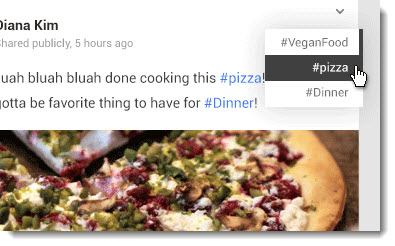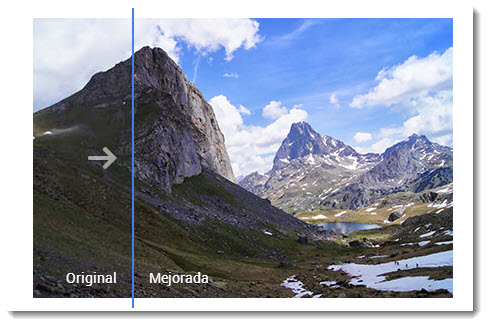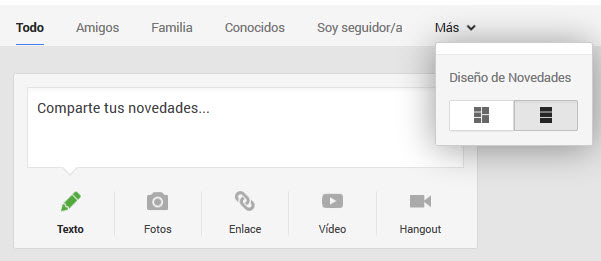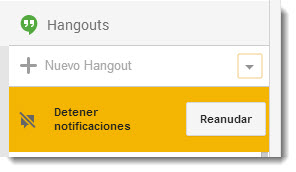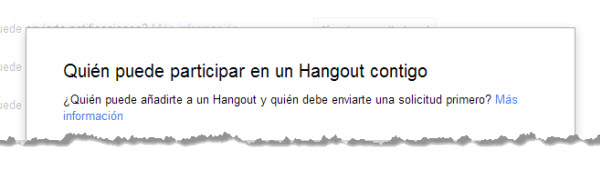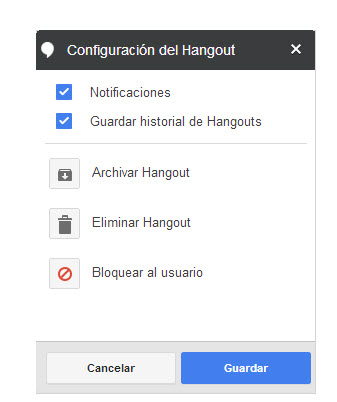El nuevo diseño de Google+ ya ha hecho su debut y con él una cantidad considerable de nuevas características. Aunque no a todos los usuarios le ha atraído las nuevas funciones, un detalle interesante es que Google nos deja un margen de personalización, configurando algunas opciones.
Repasando algunas de las nuevas funciones te vamos a comentar algunas opciones que puedes tener en cuenta para ajustarlas a tu criterio.
Hashtags Relacionados
Una de las nuevas funciones que se ha desplegado es la posibilidad de descubrir nuevo contenido a través de Hashtags relacionados, que encontramos en la parte superior de algunas publicaciones, como ves en la imagen:
Estos surgen porque toma los hashtags que los usuarios colocan en sus publicaciones o porque Google automáticamente los asigna uno teniendo en cuenta el contenido compartido. Pero si no deseamos que Google añada hashtags relacionados a nuestras publicaciones, podemos indicarlo desde configuración. Para ello tenemos que ir a Configuración que se encuentra en el último lugar del Menú y destildamos esta opción:
Fotografías
Entre las nuevas características que se han integrado a la edición de fotografías se encuentra el Ajusto automático, lo que significa que con solo subir la fotografía el software de Google+ se activará para optimizar la imagen.
Aunque ello puede resultar ideal para la mayoría de nosotros, no así para aquellos que gusten de hacer sus propios retoques o fotógrafos. Si bien podemos deshacer con un solo clic la modificación que se ha creado, y restaurar nuestra fotografía, también podemos señalar que no deseamos esta función desde la configuración tal como vemos en la imagen, destildando la primer opción:
Lo mismo podemos hacer si no deseamos que se creen fotografías adicionales con la función Diversión automática. Esto permite que se creen composiciones automáticas tomando fotografías de nuestros álbumes que cumplan ciertas condiciones. Por ejemplo, si hemos sacado una serie de fotos de un mismo escenario, esta herramienta las combina para crear una Panorámica.
Stream
El stream se ha rediseñado por completo y nos ofrece una visualización en varias columnas adaptándose a la pantalla de nuestro equipo. Si no nos agrada esta forma de organizar el contenido podemos optar por una sola columna.
Solo tenemos que ir a “Más” que encontraremos en la barra superior del stream e ir a “Diseño de Novedades” y escoger el formato que nos resulte más práctico en el momento.
Hangouts
Junto con el nuevo diseño de Google+ también nos encontramos con el estreno de Hangouts como el único sistema de mensajería de Google, que sigue ocupando la misma posición que el antiguo formato, pero con otras opciones para configurar para ajustarlo a nuestro ritmo.
Por ejemplo, si estamos ocupados y no deseemos recibir notificaciones de Hangouts pero no deseamos deshabilitarlas totalmente, podemos configurar una pausa de 1, 8 o 48 hs desde el menú desplegable que encontramos al lado de “Nuevo Hangout. Una vez que hemos determinado el lapso de tiempo que no deseemos interrupción veremos este mensaje:
Por otro lado si lo deseamos es filtrar entre nuestros círculos quiénes pueden participar en un Hangout con nosotros directamente o requerimos previamente enviar una solicitud, entonces tenemos que escoger desde el mismo menú la opción “Personalizar nuevas solicitudes” y nos aparecerá esta ventana emergente:
También podemos configurar si deseamos archivar un Hangout o guardar el historial de una conversación, directamente de la ventana del chat en la que estamos participando. Solo tenemos que seleccionar la rueda dentada para que nos muestre este menú:
Y si por el contrario, no nos interesa utilizar el chat desde la interfaz de Google+ podemos ocultarlo fácilmente con un simple clic sobre el icono verde.
Para aquellos que se encuentren aún perdidos con el nuevo papel de los Hangouts, pueden dar un vistazo a este tutorial que compartimos Cómo crear, organizar y participar de un hangout, paso a paso, desde el nuevo Google+, complementando algunos de los detalles y opciones más importantes que tenemos que tener en cuenta al utilizar las nuevas funciones de Google+.